Trin-for-trin-procedurer for at eliminere højlyd fra lydfiler
Det er faktisk et problem, når vi hører en hvinende støj fra vores lydfil, især når du bruger en mikrofon. Det er også et almindeligt problem, som mennesker verden over oplever, om ikke dagligt, så ofte. På den anden side, når denne form for støj opstår, kan vi i første omgang inspicere stik, mikrofoner, lydstyrkeindstillinger, enheder som guitarer, strømforsyning og andre relaterede enheder. Men i de fleste tilfælde ender det altid med mikrofonen, som skaber denne hvinende støj. Men af nogle ukontrollerbare årsager kan din optagede lyd i din musikvideo stadig fange denne støj, selv når du er ekstra opmærksom på ikke at have det.
I sådanne tilfælde behøver du ikke ekstra tid til at genoptage din fil. I stedet kan du lære at rette op på sådan støj i efterproduktionsfasen ved hjælp af løsningerne her. Tjek de enkle løsninger nedenfor og reparer den høje støj effektivt.
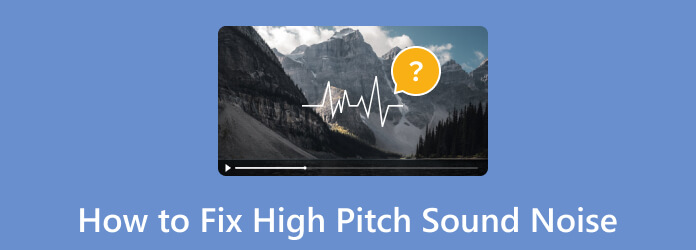
Teknisk set kan en lyd få en høj tonehøjde eller hvinende lyd på grund af den høje frekvens lyden fik. Da tonehøjde refererer til lydens niveau, uanset om det er højt eller lavt, når det vises for vores ører, så jo højere frekvensniveauet er, jo højere er tonehøjden. Så hvilke faktorer giver en høj lyd? Selvom det hele kommer ned til, hvordan lydbølgerne genereres, forårsager bogstavelige kilder stadig problemet, og de er listet og uddybet nedenfor.
◆ Mikrofon
Som nævnt ovenfor er mikrofonen en stor faktor, der forårsager meget høje lyde. Kontroller derfor altid lydstyrken på din mikrofon, før du bruger den, for at forhindre en øre-knækkende fløjt og ekko fra enheden.
◆ Musikinstrumenter
Når musikinstrumenter har dele, der vibrerer hurtigt, skaber de musik med høje tonehøjder. Et eksempel på dette er den høje guitar, som producerer intense vibrationer, når dens tynde, kortere strenge plukkes
◆ Kabler eller ledninger
Hvis du bruger en mikrofon med mange kabler, skal du efterse tilstanden af de ledninger, der forbinder mikrofonen med din forstærker eller højttaler. Hvis disse stik har skader, såsom rifter, huller eller en hvilken som helst luftlækkende del, vil det forårsage hvinende lyde. Du skal også sikre dig, at ledningen til din mikrofon ikke krydser din enheds strømforsyning, fordi det kan være en fejl, der kan producere høj støj på din lyd efter at have optaget den.
◆ Computerdrivere
Hvis du bruger din computer til at optage, skal du tjekke din pc's drivere, en almindelig kilde til en høj lyd. Hvis det er tilfældet, skal du slette, genindlæse og geninstallere lyddriveren for at løse problemet.
Hvis du tror, at du ikke kan gøre noget for at rette dine eksisterende optagede filer med støj, så tænker du forkert. Der er softwareprogrammer, der kan hjælpe dig med at løse problemet. Og i dag, mød de 2 bedste programmer, vi varmt anbefaler på grund af deres sømløse evne til at reducere støj i lyden.
Her kommer det bedste valg af Blu-ray Master, den Video Converter Ultimate. Det er et fleksibelt softwareprogram, der kan reparere selv de meget høje lyde og støj fra din lyd og video, bortset fra at konvertere og redigere dem fremragende. Takket være dets Noise Remover-værktøj, som kan findes i værktøjskassen og andre kraftfulde redigeringsværktøjer. For at uddybe, gør denne Noise Remover dig i stand til at fjerne lydstøjen ved blot at sætte kryds i en boks, og så vil den kunstige teknologi automatisk dæmpe støjen og regulere lyden, så den appellerer til dine ører.
Desuden vil denne Video Converter Ultimate ikke kræve, at du er ekspert, for den har ingen indlæringskurve, og alle dens funktioner er eksplicitte. Det betyder, at selvom det er første gang, du bruger den, vil den stadig være så let for dig at bruge på grund af dens brugervenlige grænseflade. Du kan bruge det til konvertere Blu-ray-film, almindelige mediefiler, opskaler videoopløsning, fjern støj og gør mange andre ting. For at få et smugkig på, hvordan du bruger det, er her de detaljerede trin.
Nøglefunktioner
Start denne nyligt installerede software på din computer, og vælg Støjfjerner blandt værktøjerne fra Værktøjskasse menu. Tryk derefter på Plus-ikonet i det nye vindue og tilføj den lyd, du skal rette.
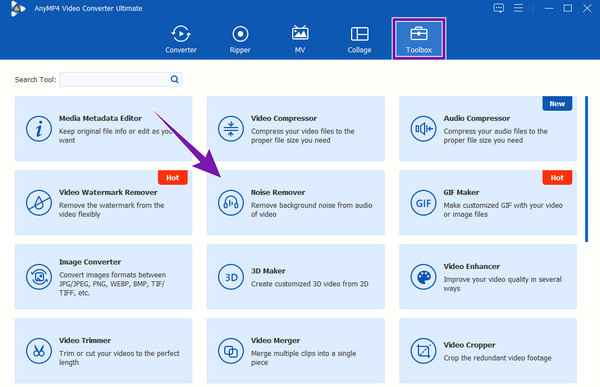
Når du har uploadet lyden, skal du gå til feltet Aktiver lydstøjreduktion og sørge for at sætte et flueben på det. Du kan også justere Bind , Forsinke skydere om nødvendigt. Så ville det være bedst altid at lytte til dit output ved at afspille Eksempel.
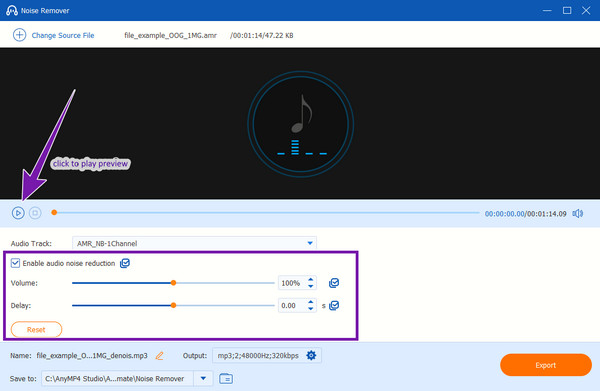
Du kan hurtigt vælge din fildestination, når du klikker på Arrow rullemenuen på Gem til og tryk på Gennemse og vælg mappe knapper. Klik derefter på eksport fanen for at gemme din redigerede lyd.
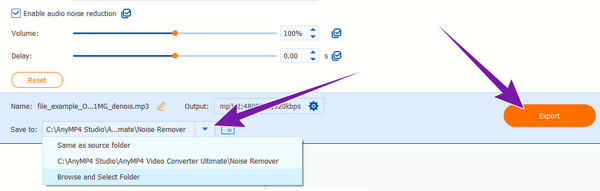
Audacity er altid et af valgene til redigering af lyd og en fjernelse af audi-frembringende hvinende støj. Det er en alsidig software, der tilbyder en gratis, open source-løsning til optagelse af lyd og forbedre lydoptagelser. Den har et omfattende funktionssæt, der henvender sig til både nybegyndere og eksperter inden for lydredigering. Det giver dem mulighed for at optage, klippe, kopiere, indsætte og anvende forskellige lydfiltre og effekter på deres lydfiler. Desuden giver det brugere mulighed for at manipulere komplekse lydarrangementer og kompositioner, hvilket understøtter multi-track redigering. Hvad ellers? Denne software tilbyder dybdegående spektrogramvisninger til både video- og lydanalyse. Men da det understøtter forskellige formater, er dette støtteområde begrænset til outputtet.
Åbn softwaren, og upload din lydfil ved at klikke på File (Felt) fane.
Når filen er i, skal du klikke på Analyser fanen, og vælg Plot Spektrum mulighed. Så, i det nye vindue, der viser en graf, skal du kigge efter delene med pigge. Flyt derefter markøren til disse spidser, og se mængden af hertz på Peak afsnit. Tryk derefter på Luk .

Klik nu på Effekt>EQ og filtre> Notch Filter knapper. Indtast derefter mængden af Peak i Frekvens (Hz) afsnit. Tryk derefter på Indløs .
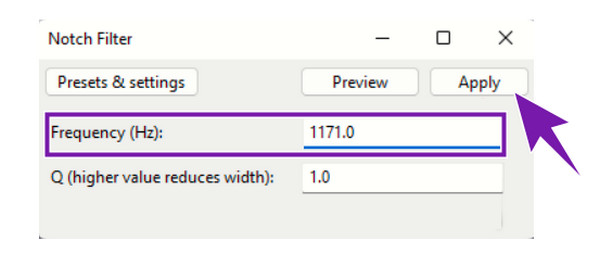
Er høje lyde dårlige?
Ikke alle. Der er også fordele, som når det bruges til alarmer og advarselskommunikation.
Kan en høj stemme i optaget lyd fikses?
Ja, den høje stemme i optaget lyd kan rettes ved hjælp af et egnet softwareprogram.
Hvorfor hører jeg altid en høj lyd, når den er stille?
Måske har du fået en almindelig tilstand kaldet tinnitus. Det er en opfattelse af lyd, man kan få, når man bliver udsat for støj i længere tid.
Hvorfor laver min mikrofon en høj lyd?
Der er mange grunde til, at din mikrofon skaber en høj lyd. Men den almindelige årsag skyldes elektromagnetisk interferens.
Hvordan retter jeg min mikrofons lydstyrke?
Den bedste måde at justere lydstyrken på mikrofonen på er at sænke lydstyrken.
Der har du det, trin-for-trin-procedurerne til at fikse den høje lyd. Hvis du finder denne artikel gavnlig, er det bedst at dele løsningerne med dine venner. Begge løsninger er gode, men hvis du kun er nybegynder, anbefaler vi at bruge Video Converter Ultimate.
Mere Reading
Sådan denoises videoer på fire måder [Trin-for-trin-vejledning]
Er dine videoer kornete? Denne artikel har de perfekte løsninger med komplette instruktioner om, hvordan man forsvinder videoer bemærkelsesværdigt. Så tryk på dette indlæg nu for at se!
Guider til at bruge Audacity til at fjerne baggrundsstøj i lyd
Har du lydoptagelser, der indeholder støj, og vil du bruge Audacity støjreduktion? Kom og se Audacitys retningslinjer for, hvordan du fjerner lydstøj.
4 måder at løse, når Google Drive-videoer ikke kan afspilles
Når dine Google Drev-videoer ikke afspilles, går du muligvis glip af de almindelige måder at løse problemet på. Klik på denne artikel for at lære disse måder og prøve dem hurtigt.
Audacity optager ikke – Her er brugbare måder at løse Audacity på
Hvad kan du gøre, når Audacity ikke starter optagelsen? Du kan få de komplette svar her. Denne artikel viser dig nemme måder at rette op på Audacity, der ikke optager.